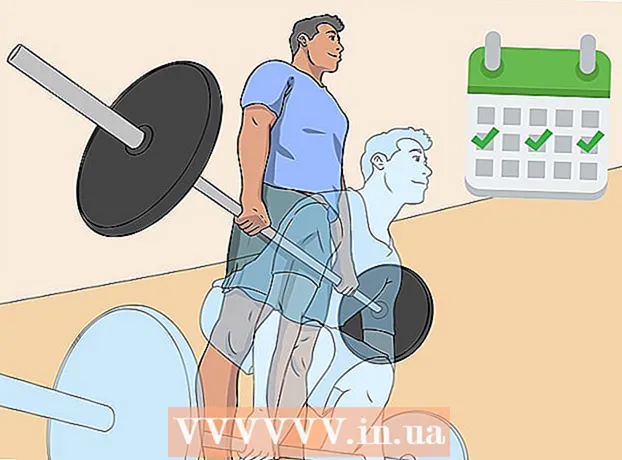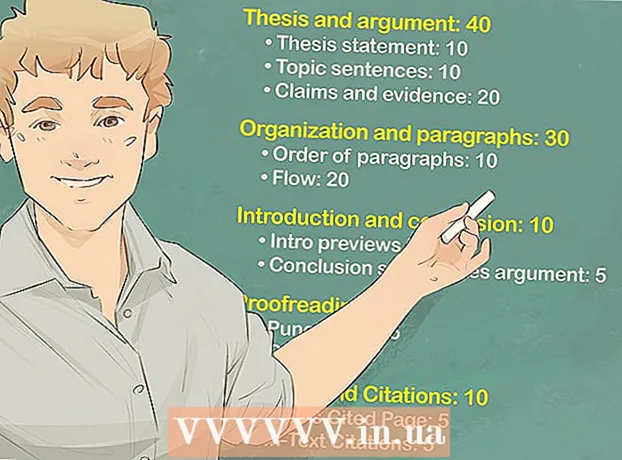Författare:
Lewis Jackson
Skapelsedatum:
5 Maj 2021
Uppdatera Datum:
23 Juni 2024
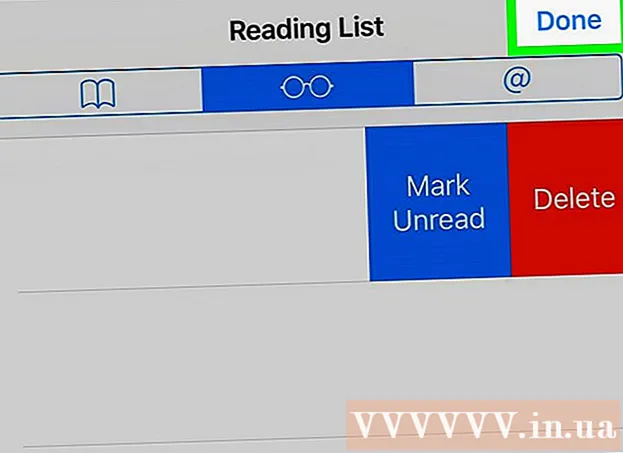
Innehåll
Denna wikiHow lär dig hur du tar bort sparade sidor från läslistan på Safari med din iPhone, iPad eller iPod touch.
Steg
Öppna Safari. Tryck på Safari-appen med en blå kompass på en vit bakgrund.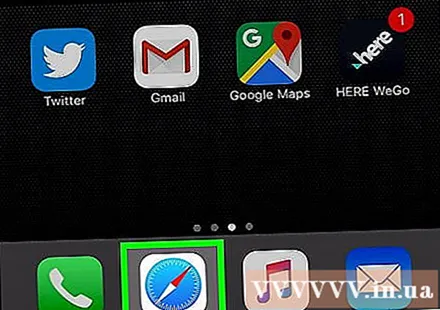

Klicka på bokmärkesikonen (bokmärken) för boken som ligger nära skärmens nedre högra hörn.- På en iPad finns denna ikon längst ned till vänster på skärmen.
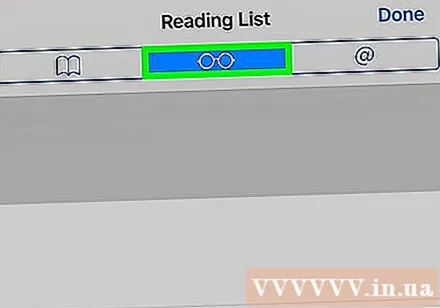
Klicka på ikonen Läslistglasögon mitt på skärmens överkant.- På iPad är denna ikon i mitten, högst upp på popup-menyn till vänster.
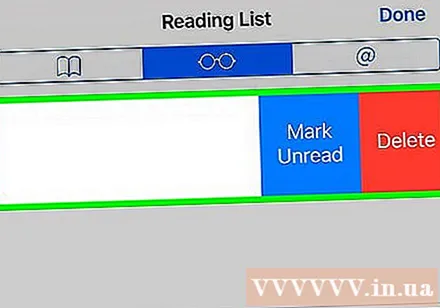
Svep läslistan till vänster. Placera fingret på sidan du vill radera och svep från höger till vänster. Flera alternativ visas till höger på skärmen.
Klicka på alternativet Radera (Radera) rött på höger sida av skärmen. Sidan du väljer kommer att tas bort från Safari-läslistan.
- Upprepa denna process för varje sida du vill ta bort.
Klick Gjort (Klar) längst upp till höger på skärmen. Den nuvarande Safari-webbläsaren kommer tillbaka.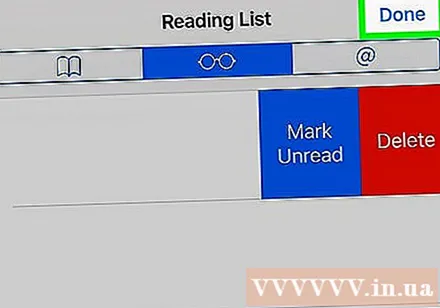
- På en iPad kan du trycka på till höger på skärmen för att stänga bokmärkesmenyn.
Råd
- Du kan sortera objekt i läslistan genom att klicka på Visa oläst (Visa oläst sida) eller Visa allt (Visa alla) i det nedre högra hörnet på bokmärkesidan.
Varning
- Efter att ha klickat visas inget bekräftelsemeddelande Radera—Den valda sidan tas omedelbart bort från läslistan.